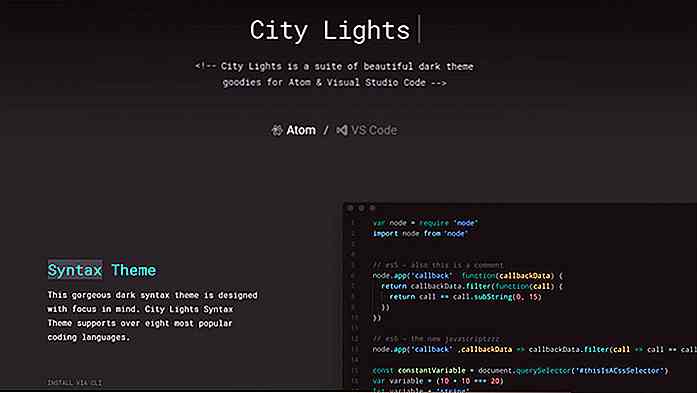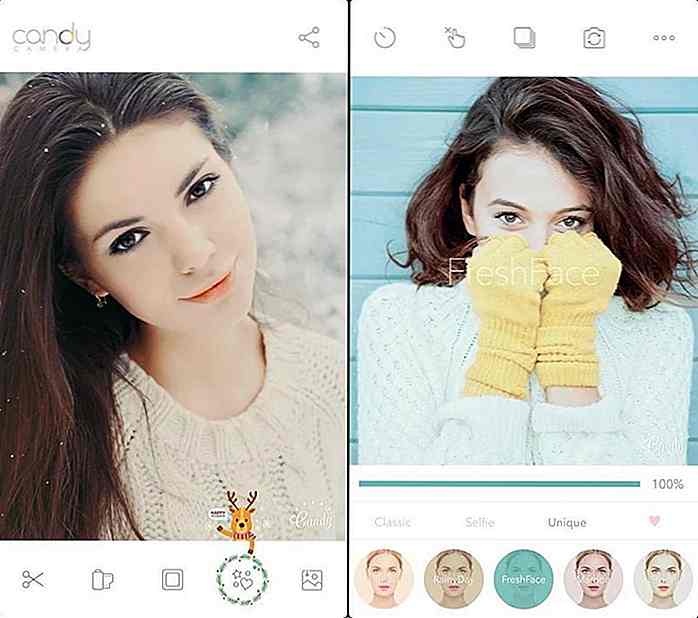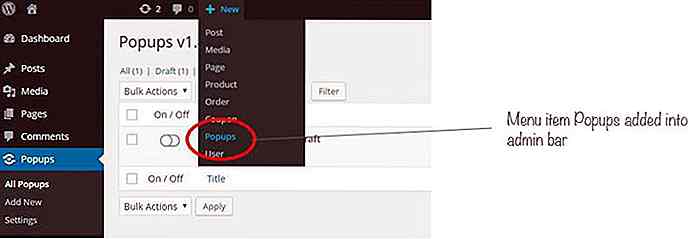it.hideout-lastation.com
it.hideout-lastation.com
21 Google Maps Suggerimenti e trucchi da conoscere
Google Maps è la mia app di go-to non appena esco di casa . Non solo per conoscere la mia strada, ma per le preziose informazioni che fornisce sul mio percorso. Ottengo informazioni sul traffico, imparo informazioni sui luoghi vicini, tieni sotto controllo il tempo e la distanza, programma il mio viaggio completo e molto altro ancora.
Dalla messa in piega delle mappe di Google allo zoom davvero da vicino, come la mia app companion da oltre 5 anni ci sono un sacco di trucchi che ho imparato. Quindi, per oggi, condividerò queste informazioni utili con te così da poter ottenere il meglio da Google Maps .
Vediamo come questi 21 consigli e trucchi di Google Maps possono aiutarti nella tua vita quotidiana.
1. Misurare la distanza
Google Maps ti consente di misurare la distanza tra due punti . È possibile creare un percorso personalizzato completo point-to-point e misurarne la distanza oppure semplicemente vedere la distanza in linea retta di due punti .
Come farlo:
- Tieni premuto su una posizione per far cadere un segnaposto, sarà il punto di partenza per misurare la distanza. In seguito, tocca il pulsante "Dropped Pin" in basso per aprire le sue opzioni. Qui tocca "Misura distanza" per avviare il processo.
- Un secondo puntatore a croce mostrerà che è possibile spostare trascinando lo schermo. Puoi usare il pulsante + icona a destra per aggiungere punti e creare una mappa personalizzata .
- La distanza totale verrà mostrata nell'angolo in basso a sinistra in miglia o chilometri in base alle tue preferenze.
- Tocca il menu principale nell'angolo in alto a sinistra e seleziona "Condividi posizione" dal menu. Nella pagina successiva, è possibile selezionare una durata totale per cui si desidera condividere la posizione e come si desidera condividere la posizione .
- Qui tocca "Seleziona persone" per selezionare un amico dai tuoi contatti Google. Se non hanno un account Google (o non sono nei tuoi contatti), puoi toccare il pulsante "Altro" per selezionare un'app di messaggistica.
- Tocca e tieni premuto sulla posizione desiderata per rilasciare uno spillo. Successivamente, tocca il nome della posizione in basso per visualizzare le opzioni per esso.
- Nelle opzioni, tocca l' immagine in miniatura di Street View della posizione e si aprirà Street View. Puoi trascinare per muoverti in Street View.
- Quando si cerca una posizione o si rilascia una puntina in una delle posizioni, toccare il nome / indirizzo della posizione per accedere alle sue opzioni. Qui tocca il pulsante blu "Download" per avviare il processo.
- Verrà visualizzato un quadrato che indica un'area totale che verrà scaricata. Puoi ingrandire o rimpicciolire per indicare l'area esatta che desideri scaricare .
- Di seguito verrà mostrata la dimensione del download della mappa, maggiore è l'area; più spazio ci vorrà. Dopo aver evidenziato l'area, toccare "Download" per avviare il download.
- Cerca la prima fermata e tocca l'icona dell'automobile per creare un percorso. Ma prima di entrare nella modalità di navigazione, toccare il menu nell'angolo in alto a destra (tre punti verticali) e selezionare "Aggiungi fermata" dal menu.
- Ora, tocca la seconda fermata e seleziona la posizione o il luogo. Ripeti il processo per aggiungere tutte le fermate che vuoi .
- Nella modalità di navigazione del percorso, tocca il pulsante "Cerca" sul lato destro.
- Qui puoi selezionare una categoria dalle categorie indicate o inserire la tua nella barra di ricerca sopra.
- Quando la categoria è selezionata, vedrai tutti i luoghi che rientrano in quella categoria direttamente sul tuo percorso.
- Aggiungi un segnaposto alla posizione toccando e tenendo premuto. Successivamente, accedi al menu dei pin e tocca il pulsante "Etichetta" .
- Inserisci il nome dell'etichetta e confermalo . Ora vedrai sempre questa etichetta ogni volta che navigherai nell'area.
- Dal menu principale nell'angolo in alto a sinistra, seleziona "Traffico" .
- Vedrai una barra in basso che mostra le condizioni del traffico con indicazione del colore e un menu a discesa per selezionare "Traffico in tempo reale" o "Traffico tipico" . Seleziona "Traffico tipico" e vedrai una barra di cambio data e ora.
- È possibile regolare questa barra per visualizzare le condizioni di traffico tipiche in un determinato momento o giorno.
- Tocca il punto blu (la tua posizione corrente) mentre sei vicino alla tua auto e seleziona l' opzione "Salva il tuo parcheggio" .
- Questo contrassegnerà la posizione con un'icona P che indica la posizione del parcheggio.
- Per gestire la tua posizione, tocca il punto P e vedrai tutte le opzioni, inclusa la possibilità di modificare manualmente la posizione del parcheggio o di scattare una foto della posizione.
- Cerca la tua destinazione e tocca l'icona Auto per vedere il percorso più veloce .
- Quindi, tocca il menu dei tre punti verticali nell'angolo in alto a destra e seleziona "Opzioni di percorso" .
- Basta selezionare la casella di controllo accanto all'opzione autostrade, pedaggi e traghetti e toccare "Fatto" per reindirizzare.
- Tocca il menu principale nell'angolo in alto a sinistra e seleziona "I tuoi contributi" da esso.
- Nella pagina successiva, vedrai il tuo nome, i punti attuali guadagnati e le modalità per contribuire.
- Tocca e tieni premuto sulla posizione esatta in cui manca qualcosa e rilascia un pin. Dalle opzioni dei pin, tocca "Aggiungi un luogo mancante" .
- Verrà visualizzata una pagina in cui è possibile aggiungere il nome della posizione, la categoria, l'orario di apertura / chiusura e altre informazioni chiave.
- Aggiungi tutte le informazioni che conosci e tocca il pulsante "Invia" nell'angolo in alto a destra per inviare la modifica a Google.
- Fai clic sul menu principale e seleziona "La tua cronologia" .
- La cronologia ti mostrerà tutti i luoghi che hai visitato insieme a suggerimenti utili, come luoghi visitati di frequente o luoghi recenti .
- Puoi anche fare clic su "Calendario" nell'angolo in alto a sinistra per selezionare una data e vedere la tua attività in quel giorno specifico.
- Cerca la tua destinazione e controlla il percorso più veloce .
- In cima, vedrai le opzioni per selezionare come vuoi raggiungere la tua destinazione.
- Seleziona qui i servizi di guida, quello con l' uomo con l'icona di una valigetta .
- Vedrai tutti i servizi di guida disponibili con le loro tariffe stimate e le auto vicine.
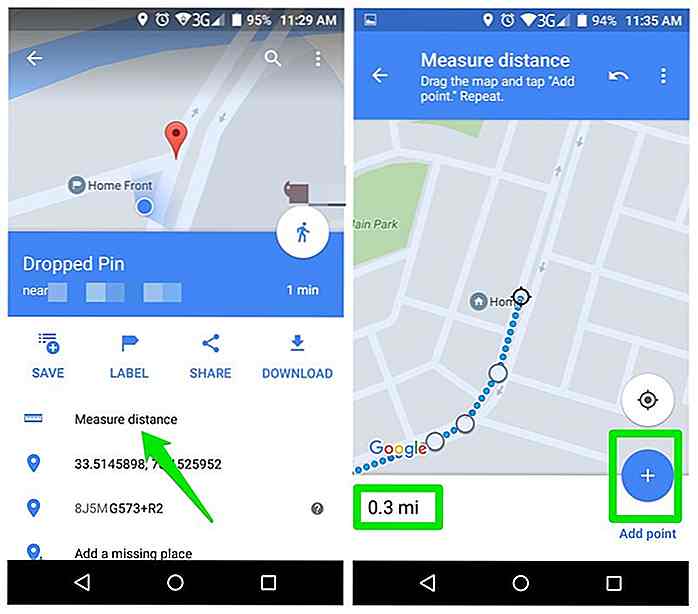
2. Condividi posizione in tempo reale
Google ha recentemente aggiunto la funzione per condividere la tua posizione in tempo reale . Puoi usare questo per far sapere agli altri esattamente quando sarai a destinazione, o semplicemente far sapere a qualcuno se sei sulla strada giusta oppure no .
Come farlo:
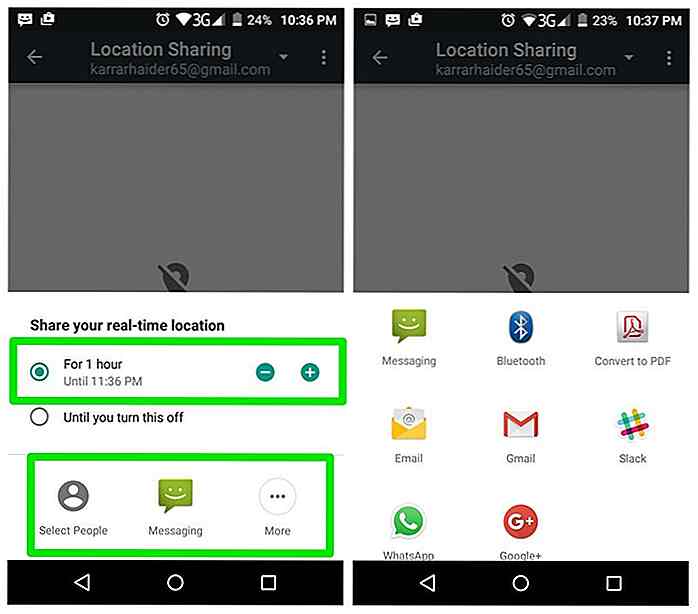
Nota: i servizi di localizzazione di Google devono essere abilitati sul telefono per poter utilizzare questa funzione. Quando tocchi "Condividi posizione" ti verrà chiesto di abilitarlo se è disabilitato.
3. Modalità Lite di Google Maps
Google Maps ha una modalità Lite più leggera sulle risorse di sistema e utilizza dati Internet minori. Non ho avuto la possibilità di utilizzare questa funzione spesso, ma per quanto riguarda la navigazione di base, funziona perfettamente.
Tuttavia, questa funzione può essere utilizzata solo nella versione web di Google Maps, sul PC o dal browser dello smartphone.
Come farlo:
Basta visitare questo link in modalità Lite utilizzando il browser e Google Maps verrà caricato in modalità Lite. Un fulmine nell'angolo in basso a destra confermerà che sei in modalità Lite . La stessa icona ti consentirà di passare tra le modalità completa e Lite.
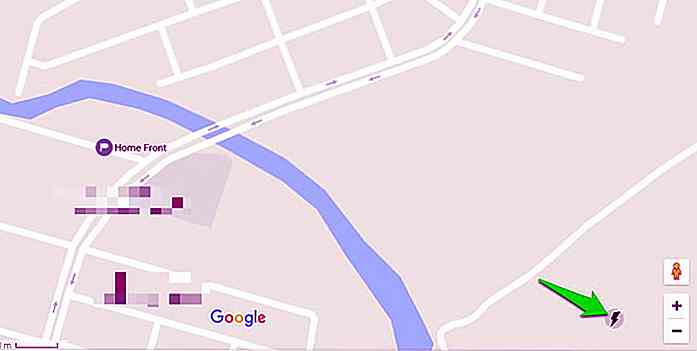 4. Google Maps Street View
4. Google Maps Street View Puoi anche vedere Street View direttamente all'interno di Google Maps se è disponibile per un luogo specifico. Una funzionalità davvero interessante per visualizzare rapidamente i dintorni di un'area .
Come farlo:
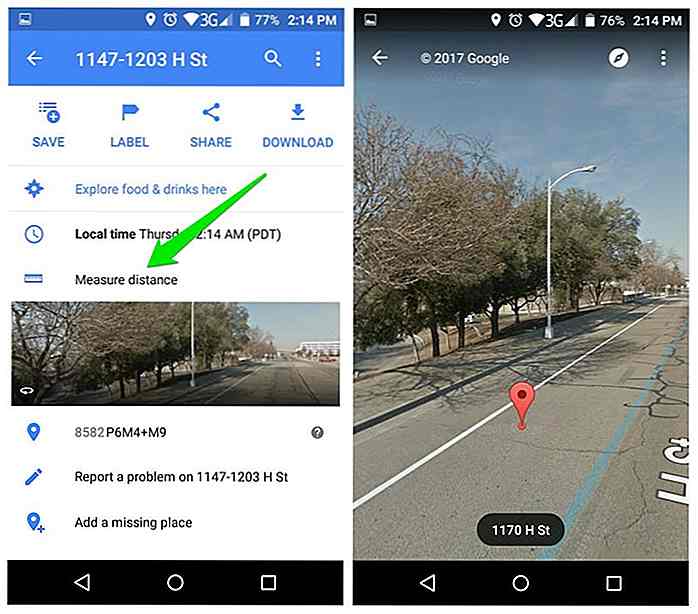
5. Scarica mappe
È possibile scaricare una mappa di un'area specifica per navigare e ottenere informazioni sulla posizione senza alcuna connessione Internet. Ho usato questa funzione molte volte per i miei viaggi in aree remote e, a parte le funzionalità in tempo reale come gli aggiornamenti del traffico, quasi tutte le funzioni di navigazione e informazione funzionano offline .
Come farlo:
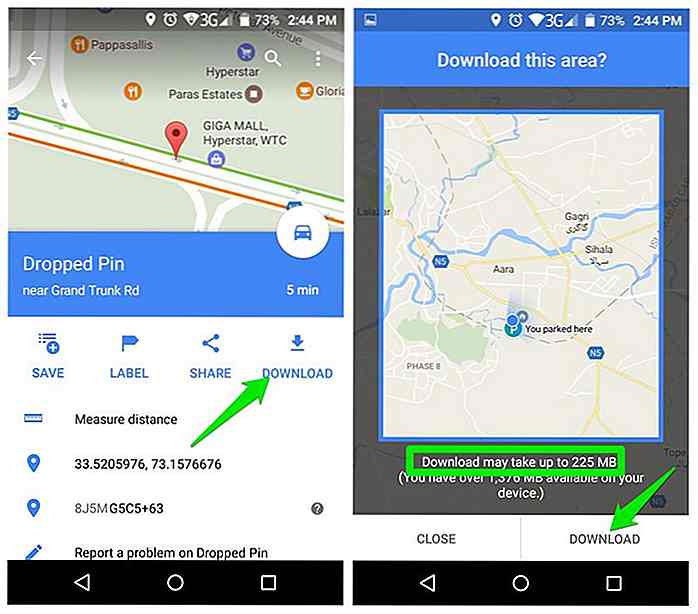
Google aggiornerà automaticamente la mappa scaricata ogni 15 giorni (a volte prima).
6. Aggiungi più fermate
Se devi andare in più punti del tuo viaggio, puoi aggiungerli come fermate per ottenere indicazioni di conseguenza.
Come farlo:
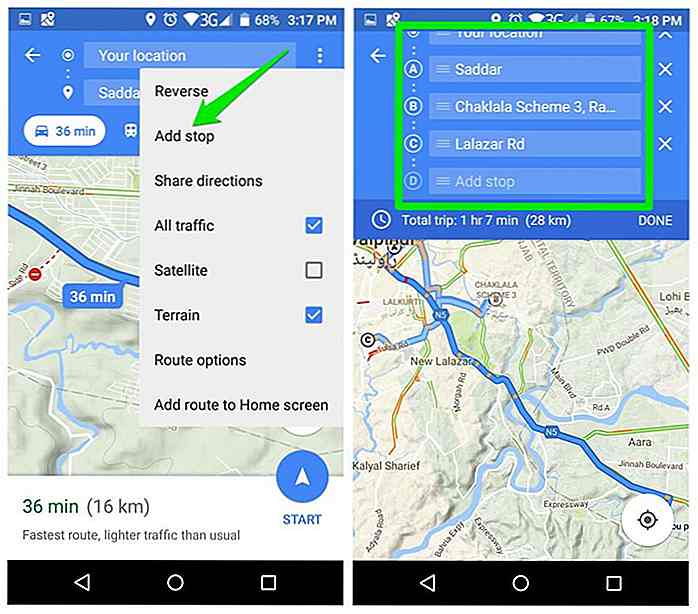
Puoi toccare e tenere premuto su un punto per trascinarlo su e giù per gestire le priorità.
7. Trova le fermate richieste
Durante la navigazione puoi cercare le soste obbligatorie sulla tua rotta, come stazioni di servizio, banche, ristoranti, bancomat o persino panetterie. E poi gestisci il tuo viaggio di conseguenza.
Come farlo:
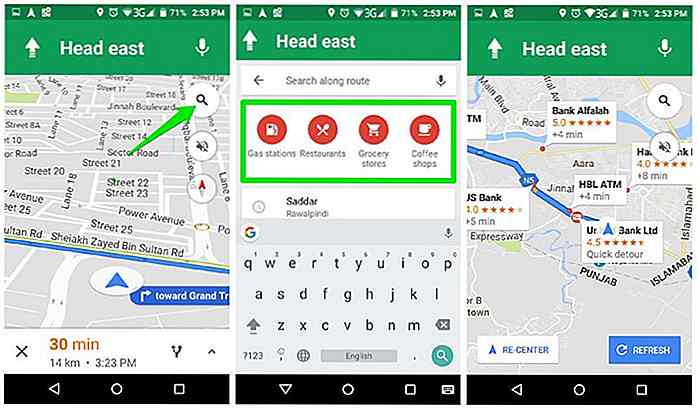
Puoi anche toccare il luogo che vuoi fermare nel tuo percorso, quindi toccare il pulsante "Aggiungi fermata" per aggiungerlo come tappa.
8. Aggiungi etichette personalizzate
Per trovare facilmente luoghi che Google non ha aggiunto a Maps, puoi aggiungere etichette personalizzate. Queste etichette verranno mostrate sulle tue mappe e potrai anche trovarle dalla barra di ricerca . Ad esempio, puoi aggiungere un'etichetta per il tuo luogo di ritrovo preferito, casa del tuo amico o anche dove hai incontrato per la prima volta il tuo coniuge.
Come farlo:
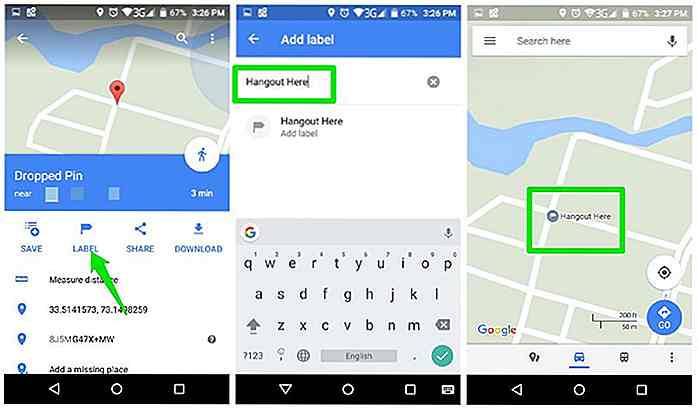
9. Controlla il traffico tipico
È una delle mie funzioni preferite di Google Maps per pianificare viaggi. Oltre agli aggiornamenti sul traffico in tempo reale, Google Maps ti consente anche di visualizzare le condizioni di traffico tipiche di un'area in un determinato momento . È possibile utilizzare queste informazioni per pianificare un viaggio solo al momento giusto e giorno. Tuttavia, questa funzione è disponibile solo sulla versione web di Google Maps.
Come farlo:
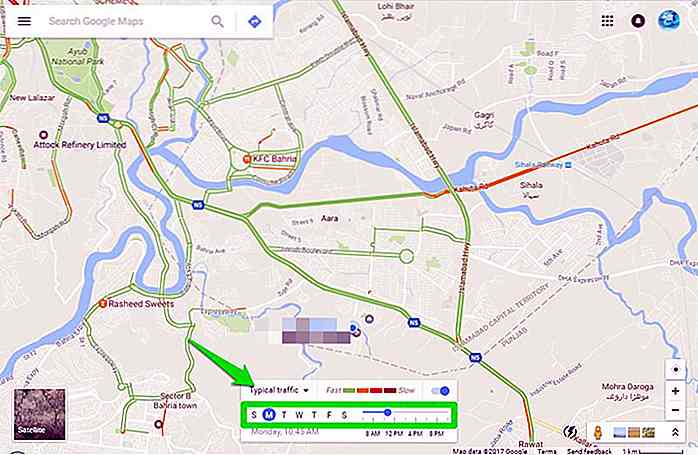
10. Aggiungi posizione parcheggio
Se hai impostato "Driving" come metodo abituale di spostamento in Google Maps, puoi vedere le carte per salvare la posizione del parcheggio quando esci dall'auto . Se non ti piace questa funzione (può essere invadente) o non funziona esattamente per te, puoi anche aggiungere manualmente la posizione del parcheggio per trovare facilmente la tua auto.
Come farlo:
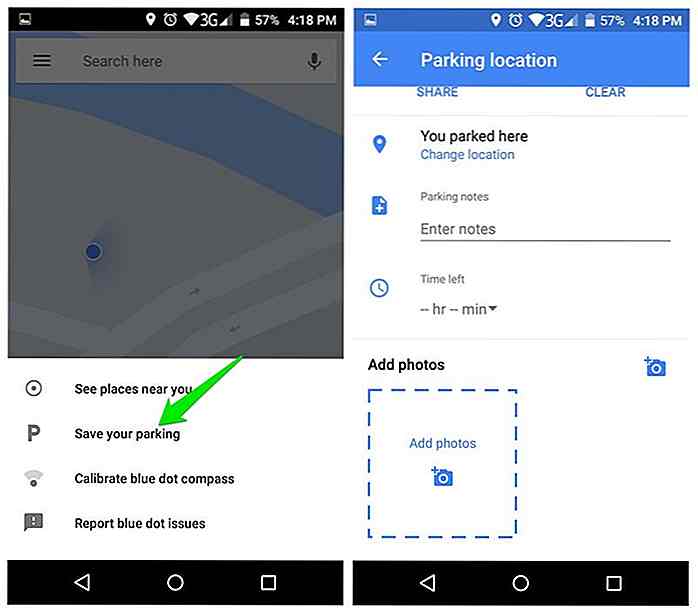
11. Evitare pedaggi, autostrade e traghetti
Pedaggi, autostrade e traghetti ti possono costare tempo, denaro e risorse. Se desideri evitarli lungo il percorso, Google Maps può aiutarti a trovare facilmente un percorso che non dispone di traghetti, pedaggi o autostrade .
Come farlo:
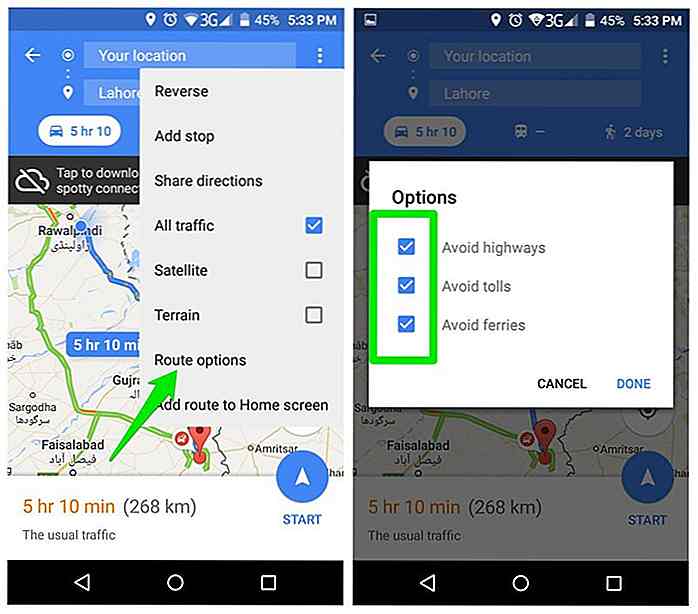
12. Contribuisci a Google Maps
Google Maps dipende in gran parte dai contributi dei locali per migliorare le informazioni sui luoghi vicini . Puoi anche contribuire facilmente a Google Maps e migliorare le informazioni sulla tua zona.
Guadagni punti per farlo (ho guadagnato solo 11 punti fino ad ora) e riceverai premi se guadagni abbastanza punti, come lo spazio di archiviazione gratuito su Google Drive o inviti ai beta test.
Come farlo:
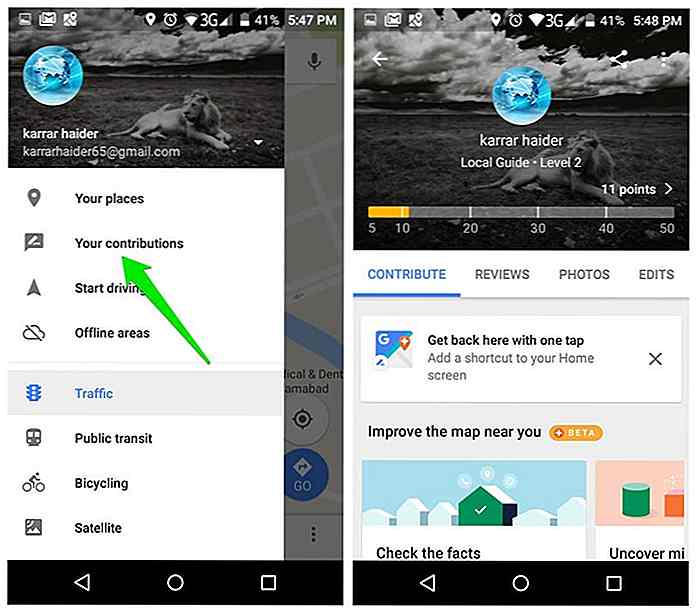
Ci sono molti modi per contribuire; puoi rivedere i luoghi in cui sei stato, aggiungere foto, correggere informazioni o semplicemente rispondere alle domande di base su un luogo.
13. Aggiungi un posto mancante
Questo è un altro modo per contribuire a Google Maps, ma la sezione "I tuoi contributi" non offre un modo semplice per aggiungere posti mancanti. Tuttavia, puoi facilmente aggiungere qualsiasi luogo mancante sulla mappa e verrà aggiunto ufficialmente dopo aver superato la verifica di Google Maps.
Come farlo:
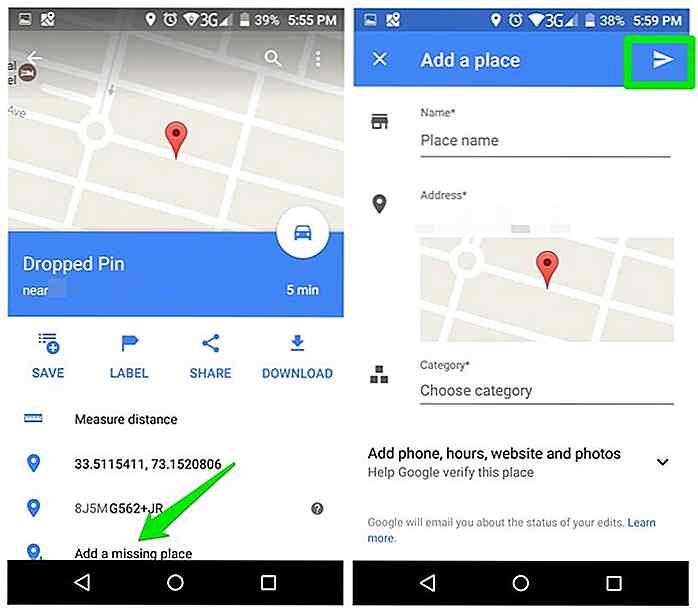
Tali modifiche aggiungeranno al tuo contributo complessivo a Google Maps e guadagnerai punti per loro.
14. Vedi la cronologia delle posizioni
Può essere un po 'spaventoso sapere che Google Maps tiene traccia di ogni mossa che stai facendo e ne conserva una registrazione completa . Tuttavia, Google è abbastanza gentile da condividere queste informazioni con noi in modo da poter vedere una cronologia completa di dove siamo andati e quando.
Puoi vedere i luoghi che hai visitato in una determinata data insieme al percorso che hai preso per raggiungerlo.
Come farlo:
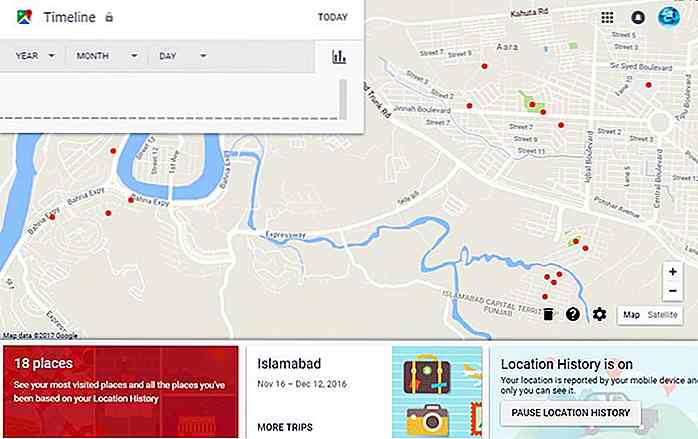
15. Chiama un passaggio
Google Maps ti consente anche di chiamare un passaggio come Uber, direttamente dall'app. Ricercherà tutti i servizi di noleggio della tua zona e ti consiglierà di noleggiarne uno insieme alle informazioni relative alle auto e alle tariffe vicine .
Come farlo:
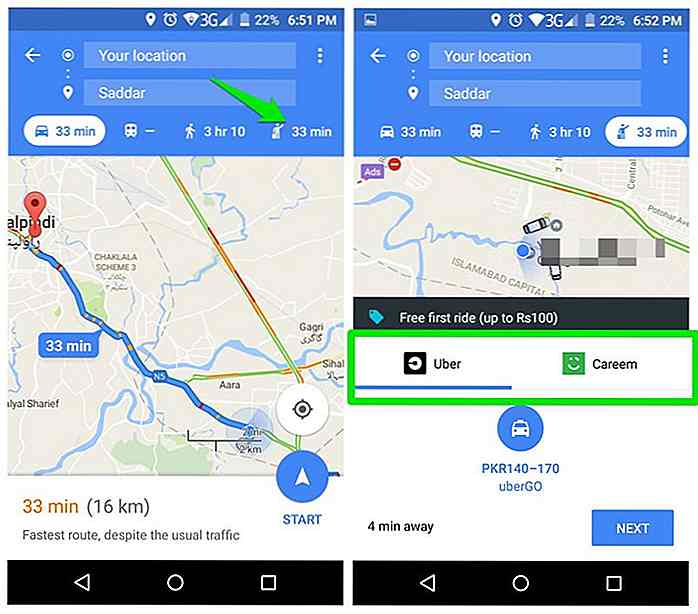
Per Uber, puoi noleggiare l'auto direttamente dall'app Google Maps. Tuttavia, per gli altri, dovrai usare la loro app ufficiale.
16. Zoom con una mano
Di solito, devi usare due dita per ingrandire o ridurre la mappa, che richiede due mani per farlo facilmente. Ma c'è un trucco che ti permette di farlo solo con una mano .
Come farlo:
Tocca due volte sulla mappa e tieni premuto. Ora basta spostare il dito verso il basso per ingrandire e spostarlo verso l'alto per rimpicciolire .
17. Accedere direttamente alla modalità di navigazione
Un altro trucco molto semplice ma pratico. Quando devi navigare da qualche parte, di solito devi selezionare il metodo di pendolarismo o il percorso migliore, ecc . Tuttavia, nella maggior parte dei casi, le impostazioni predefinite sono perfette per la navigazione e basta toccare il pulsante di navigazione.
Se ti fidi di Google Maps per offrirti sempre il percorso migliore, puoi saltare questo controllo e accedere direttamente alla modalità di navigazione .
Come farlo:
Cerca la tua destinazione e tocca e tieni premuto sul pulsante "Indicazioni stradali" . Dopo un secondo, entrerai direttamente in modalità di navigazione con il percorso migliore e il metodo di commutazione predefinito selezionato .
18. Limite di velocità di un'area
Attualmente, Google non offre alcun modo per controllare il limite di velocità di un percorso e misurarlo con la velocità corrente. Tuttavia, puoi ottenere questa fantastica funzionalità con l'aiuto di un'app di terze parti .
Come farlo:
Velociraptor è un'app per Android che ti consente di aggiungere widget limite di velocità su Google Maps o qualsiasi altra app di mappe. Utilizza i dati di OpenStreetMap e HERE Maps per offrire questo servizio.
Ora, quando aprirai Google Maps, verrà visualizzato un widget che mostra la tua velocità attuale e il limite massimo di velocità del tuo percorso . Sarai avvisato se rompere il limite.
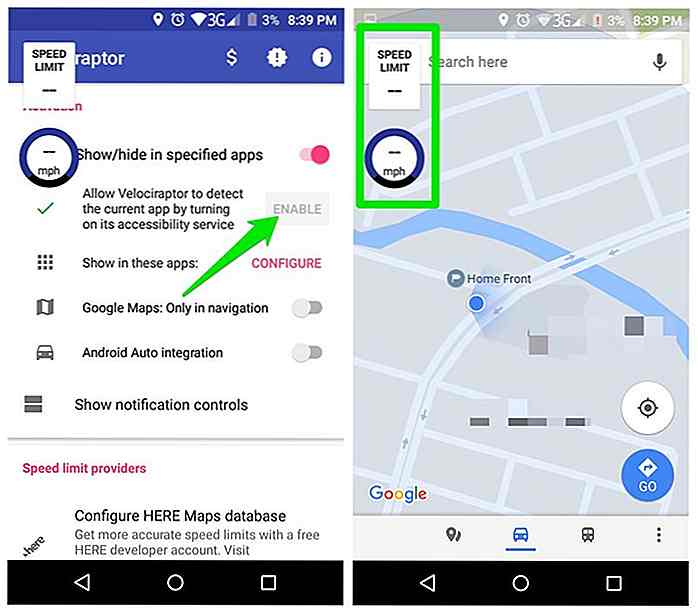 19. Controllare l'emissione di CO2
19. Controllare l'emissione di CO2 Se ti interessa l'ambiente e desideri ridurre al minimo le emissioni di CO2 dal tuo veicolo, è disponibile un'estensione Chrome che può aiutarti.
Come farlo:
Carbon Foot è un'estensione Chrome che ti mostra quanta CO2 emetterà la tua auto quando la guidi su una rotta specifica . Dopo l'installazione, non appena si ottiene la direzione per una posizione in Google Maps, l'estensione mostrerà l'emissione totale di CO2 nei dettagli .
Puoi passare il mouse sopra il valore per vedere quanti alberi e tempo impiegheranno per catturare quella quantità di CO2.
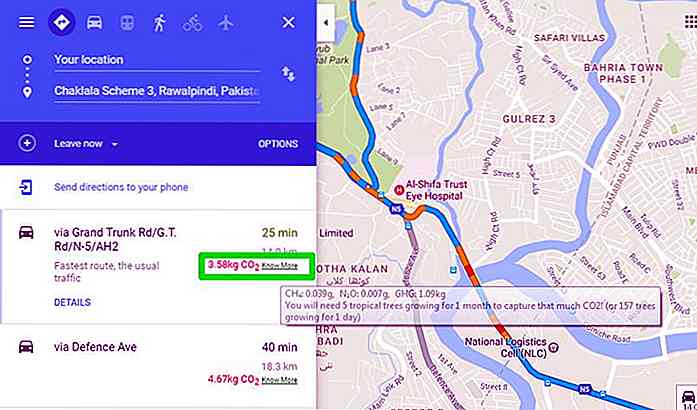 Sapere questo ti aiuterà a prendere una decisione migliore su come vuoi fare il pendolare e potresti persino motivarti a piantare alberi.
Sapere questo ti aiuterà a prendere una decisione migliore su come vuoi fare il pendolare e potresti persino motivarti a piantare alberi.20. Crea mappe personalizzate
L'aggiunta di etichette personalizzate sulla mappa potrebbe essere utile, ma per la massima personalizzazione, avrai bisogno di ulteriore aiuto. C'è uno strumento utile a questo scopo che ti aiuterà a creare Google Maps personalizzate utilizzando centinaia di marker e strumenti di disegno .
Come farlo:
Vai a Scribble Maps e aprirà Google Maps nella sua interfaccia. Vedrai più opzioni di modifica nella barra in alto, inclusi strumenti di disegno, linee, forme e strumenti per aggiungere testo. Puoi utilizzare questi strumenti per modificare la mappa e quindi salvarla come immagine o incorporarla ovunque desideri.
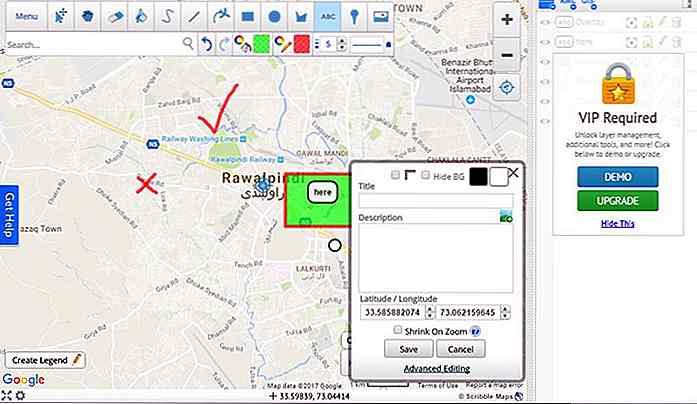 La maggior parte degli strumenti richiesti è disponibile gratuitamente, ma per accedere a strumenti avanzati e opzioni di modifica, è necessario eseguire l'aggiornamento alla versione pro .
La maggior parte degli strumenti richiesti è disponibile gratuitamente, ma per accedere a strumenti avanzati e opzioni di modifica, è necessario eseguire l'aggiornamento alla versione pro .21. Apri i link di Yelp
Se fai clic su un indirizzo in Yelp, si aprirà nelle mappe di Yelp. Questo può essere davvero fastidioso se Google Maps è la tua app di go-to maps. Questo problema può essere facilmente risolto con un'estensione di Chrome.
Come farlo:
Installa l'estensione Yelp sull'estensione Google Maps di Google e ogni volta che fai clic su un indirizzo di Yelp verrà automaticamente aperto in Google Maps.
Arrotondare
Questi consigli e trucchi facili da seguire rendono i miei viaggi quotidiani senza problemi . Ti consiglierò di consultare la sezione del contributo di Google Maps per aiutarti a migliorare il tuo ambiente .
Ho recentemente iniziato a collaborare e mi sento benissimo a contribuire a un servizio che ti aiuta con i tuoi viaggi in tanti modi gratuitamente (lasciando da parte il dibattito sulla tracciabilità dei dati).

Trova l'ispirazione per la progettazione dell'interfaccia utente Web con Interfaces.pro
Ogni designer si affida ad altri siti per l'ispirazione. È la pietra angolare del web design e particolarmente utile per i principianti che entrano nello spazio del design.Ma molte gallerie di ispirazione si concentrano su homepage o layout strani / unici . È difficile trovare ispirazione per 404 pagine, pagine di checkout e layout di blog tutti sullo stesso sito.I
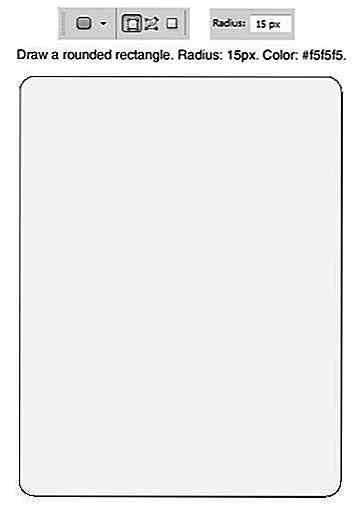
Disegno Realistico iPad2 - Tutorial Photoshop
iPad 2! Molti lo amano, molti lo vogliono, ma non molti lo possono disegnare. Sorprendentemente, disegnarlo e la sua copertina intelligente non è affatto difficile! In questo tutorial ti mostrerò come creare un iPad 2 completo con la sua cover intelligente, esattamente come il risultato qui sotto:Useremo un sacco di stili di livello e disegno vettoriale, e potrebbe essere una certa passione completare questo elegante prodotto.